电脑主机连接音响怎么连 台式电脑如何连接音响线
更新时间:2024-01-31 16:49:30作者:xiaoliu
在现代科技高度发展的今天,电脑已经成为了我们生活中不可或缺的工具之一,对于那些追求更高音质、更震撼音效的音乐爱好者来说,电脑自带的音响效果往往无法满足他们的需求。这时将电脑主机与音响相连接,成为了一个不错的选择。如何正确地将台式电脑与音响线相连呢?接下来我们将一起探讨这个问题。
方法如下:
1.我们看到音响设备自带有两个插口,一个是USB插头,一个是金属插头,如图。

2.我们现在找到主机的后面,有三个圆形插口。其中中间的嫩绿色插口就是音频输出的插口,如图。

3.我们现在把圆形插头,插在中间圆形插口上,如图。

4.另外把USB插口插在主机后面任意一个USB插口上,如图。
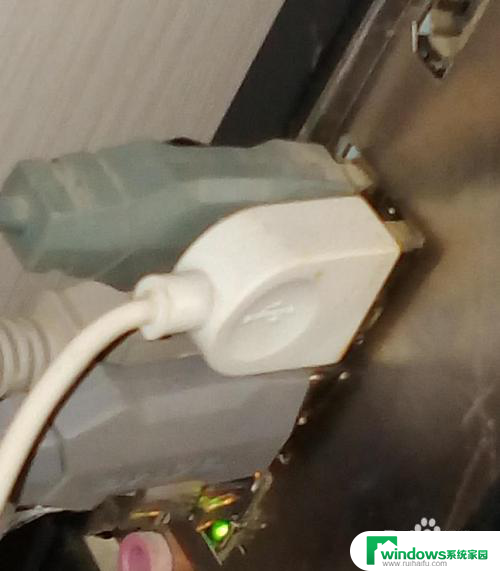
5.现在我们回到显示器前,会看到有提示。选择输入设备类型,我们选择前喇叭,点击确定。
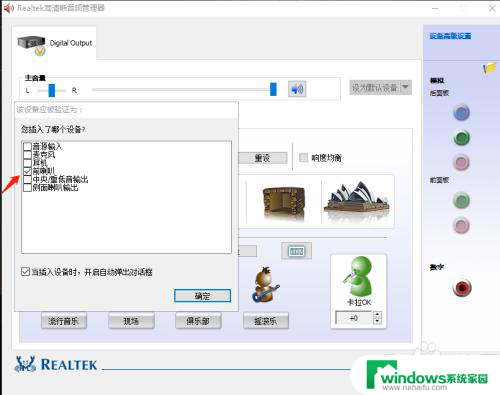
6.接着设置音响效果,然后点击确定,如图。
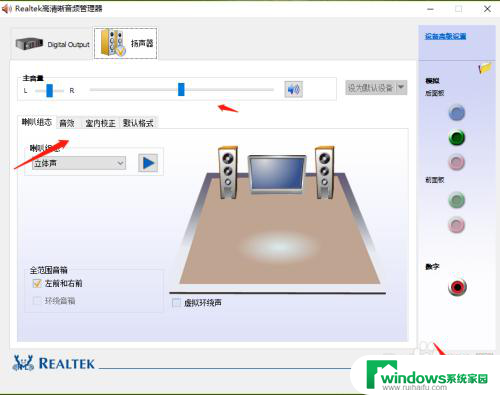
7.最后我们打开音响开关,看到音响设备已灯已经亮了。并且可以正常输出声音了,如图。

8.并且我们可以在在电脑硬件设备里看到音响设备,如图。
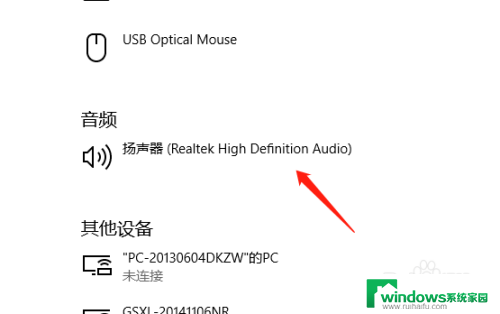
以上是电脑主机连接音响的全部内容,如果需要的用户可以按照以上步骤操作,希望对大家有所帮助。















